Desktop フローを実行 アクションは現在のデスクトップフローから別のデスクトップフローを実行するアクションです。
このアクションを活用することで、
・Webページやアプリケーションへのログイン
・APIを活用した処理
・定型文のメールを送信
・エラー処理
といった色々なフローで実装が必要な処理や、熟練度が必要な処理を部品化することで、誰でも安定したフローを作成することが可能となります。
アクションの使い方
追加方法
アクションの「フローを実行する」グループより、「Desktop フローを実行」アクションを選択し、ドラッグアンドドロップ もしくは ダブルクリックすることでフローに追加できます。
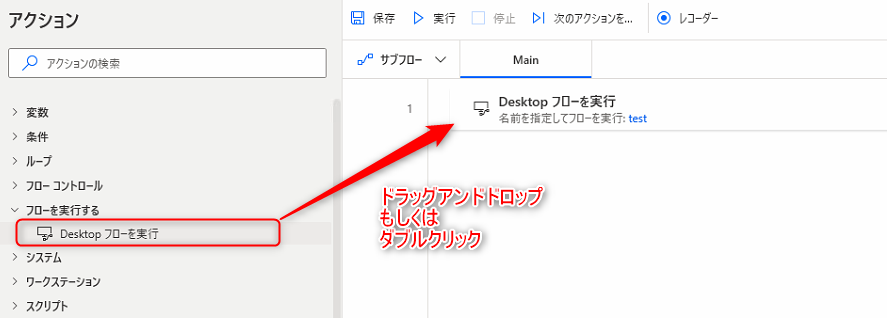
パラメータ
アクションを追加した際に、パラメータを設定します。
各パラメータと詳細について以下で説明します。
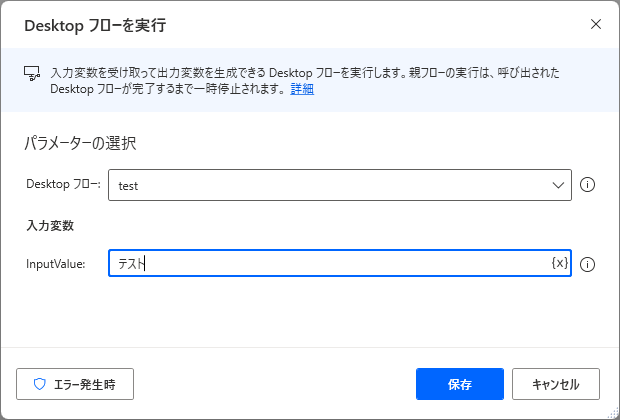
Desktop フロー
実行するDesktopフローをフローの一覧から選択します。
選択できるフローは自分でフローもしくは、共有されているフローとなります。
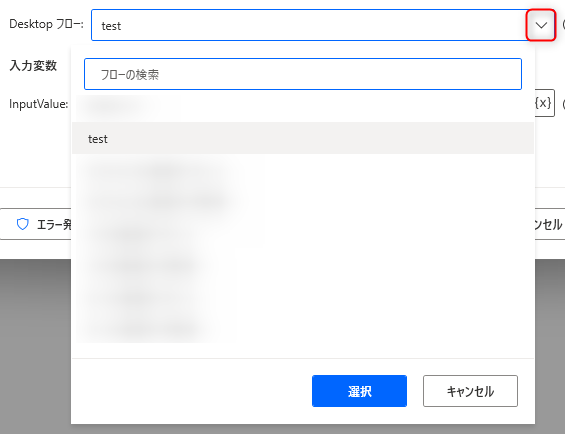
入出力変数

Desktopフローの項目で選択したフローにて、入力変数を設定している場合、設定している分の入力変数が設定できます。
入力変数には、以下のようにフロー内の変数を設定することが可能であるため、フローで取得した値を選択したフローに渡すことができます。

生成された変数
アクション実行時に変数は生成されません。
発生する可能性があるエラー
フローを実行できませんでした
選択したデスクトップフローがエラーで終了した場合に発生するエラーです。
エラー内容を確認し、対象のデスクトップフローのエラーを解消して実行してみましょう。
Power Automate for desktop アクション一覧
Power Automate for desktopのアクション一覧と使い方を以下でまとめています。
是非参考としてみて下さい。
-

Power Automate for desktop アクション一覧・使用方法
Power Automate for desktopのアクションをグループごとにまとめています。 目次から目的のアクショングループを選択して参照ください。 各アクションの使用方法については、アクション ...
続きを見る